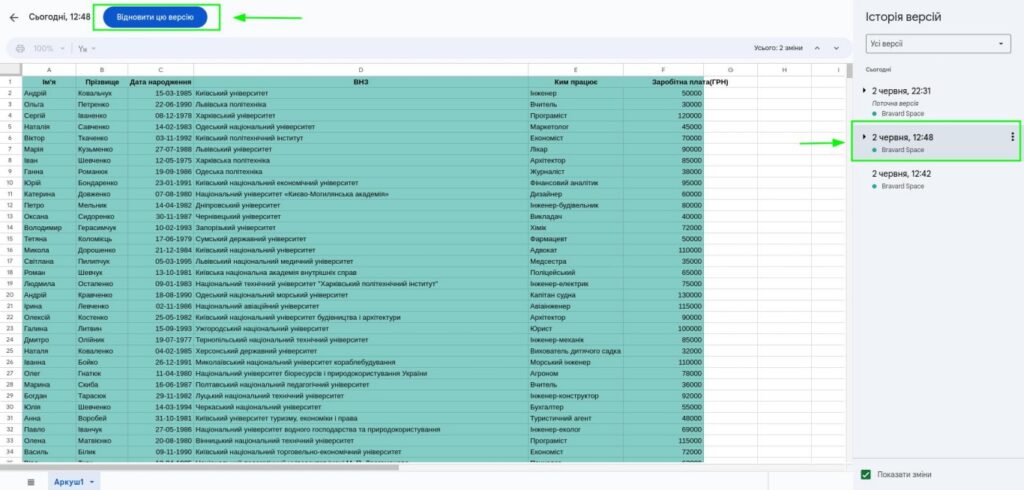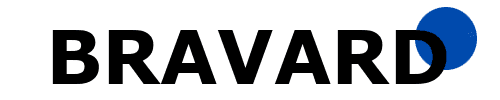Що таке Google Drive?
Google Drive – це безкоштовне хмарне сховище та сервіс онлайн-зберігання та обміну даними, розроблений компанією Google. З його допомогою ви можете зберігати файли на хмарних серверах Google, отримувати до них доступ з будь-якого пристрою за допомогою веб-сторінки або додатку на вашому пристрої та ділитися ними з іншими користувачами. Він включає в себе можливості як зберігання файлів, так і створення документів, таблиць, презентацій за допомогою веб-додатків, також підтримує спільну роботу над документами у реальному часі, а також можливість налаштування прав доступу до файлів для інших користувачів.
Читайте також: Екосистема Google для простого користувача
Примітка до статті: Для відкриття зображення на весь екран, натисніть на неї.
Як користуватись Google Drive на комп’ютері?
Перше що нам необхідно зробити так це зайти в наше хмарне сховище із комп’ютера, є два варіанти, через браузер хром і натиснути в правому верхньому куті браузера іконку із крапочками, там випаде вікно і вибрати наший Google Drive(Диск), або просто в будь якому браузері в полі введення адреси сайту ввести drive.google.com і ви перейдете на Ваш диск. Я використаю швидший спосіб і скористаюсь першим варіантом.
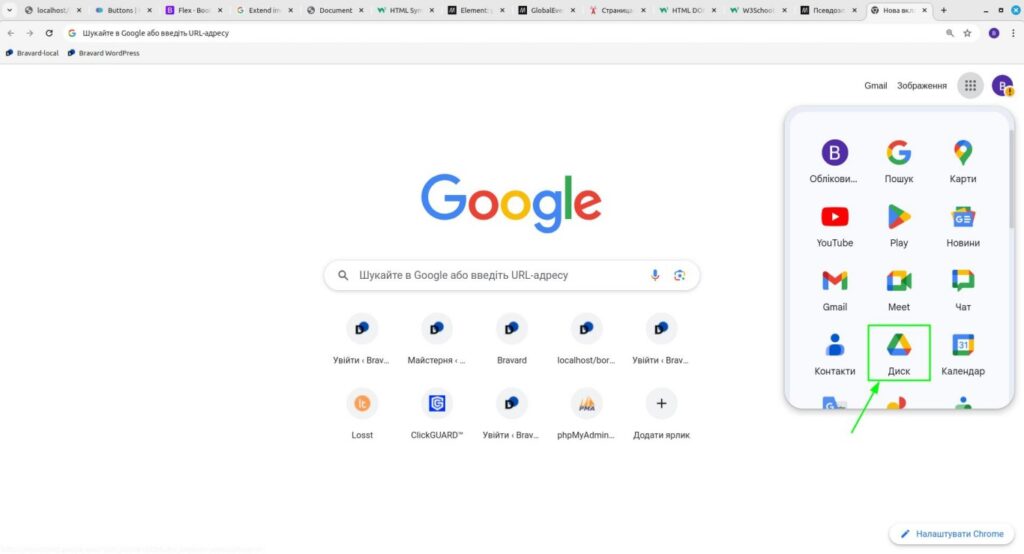
Тепер я опишу по пунктах як що робити в нашому Хмарному сховищу.
Завантаження та видалення файлів на Google Drive.
Перше що ми бачимо так це інтерфейс нашого веб застосунку Google Drive, і в лівому верхньому кутку присутня кнопка Створити, нам необхідно на неї натиснути і створити папку або файл, давайте створимо папку.
Завантажувати видаляти можна як по одному файлу так і багато виділених файлів які Вам необхідні.
Завантаження файлів в Google Drive
Натискаємо створити, у випадаючому вікні вибираємо пункт Нова папка, після цього пишемо у вікні назву нашої папки яку ми створюємо, і натискаємо створити.
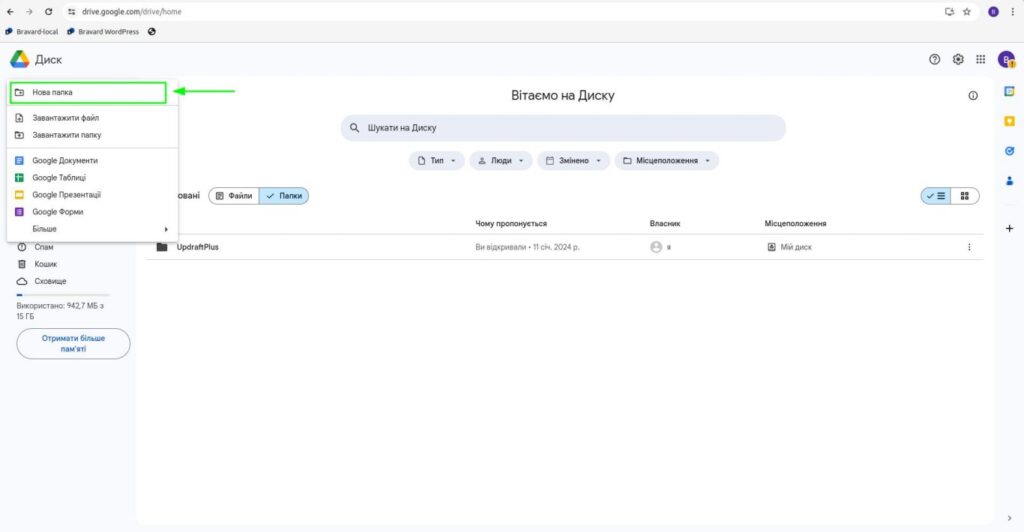
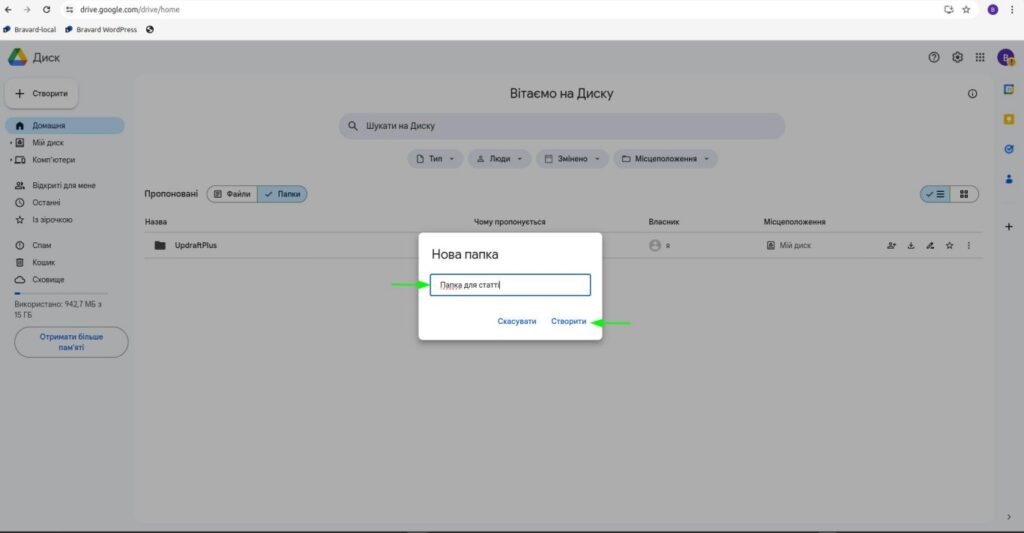
Тепер заходимо у нашу папку, і наступним пунктом буде завантаження файлів в неї. Знову натискаємо створити та вибираємо пункт Завантажити файли або Завантажити папку в залежності від того що нам необхідно. Після того як ви натиснули завантажити файл, з’явиться випадаюче вікно із вибором файлів на вашому пристрої, виберіть необхідний файл та натисніть Відкрити.
Ми будемо завантажувати файли, це можуть бути файли текстового формату, зображення, відео, музика, архіви, тобто будь який файл на вашому пристрої який ви хочете завантажити.
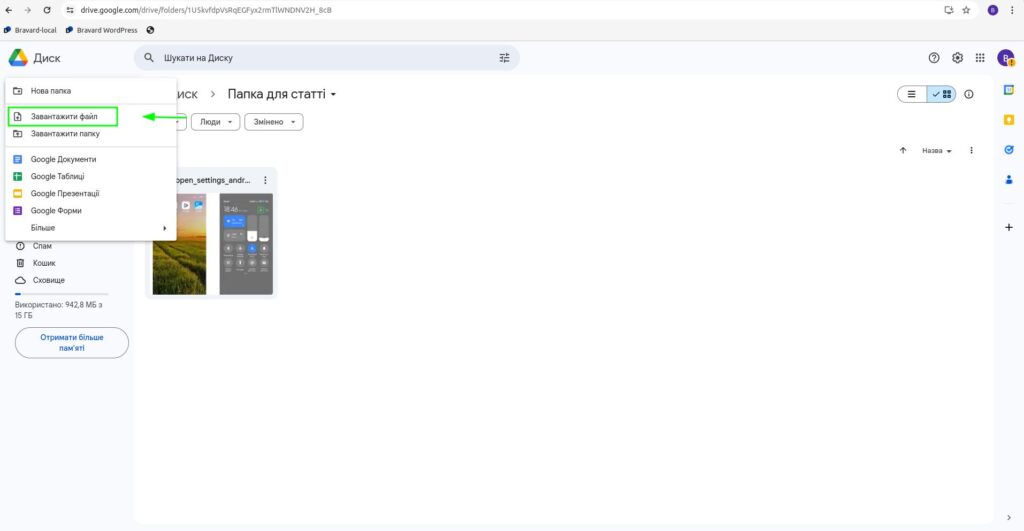
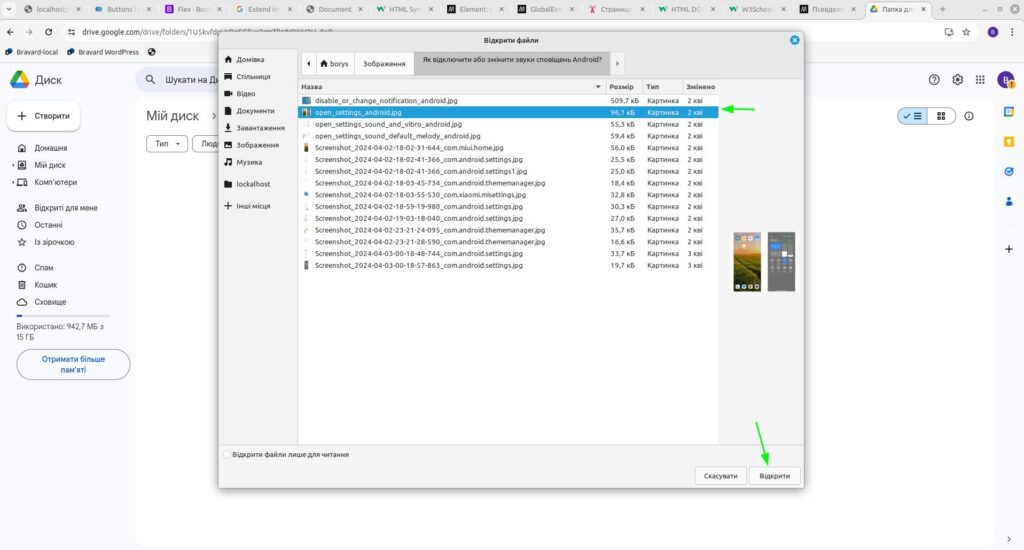
Файл який завантажився, з’явиться у Вашій папці куди ви його завантажували.
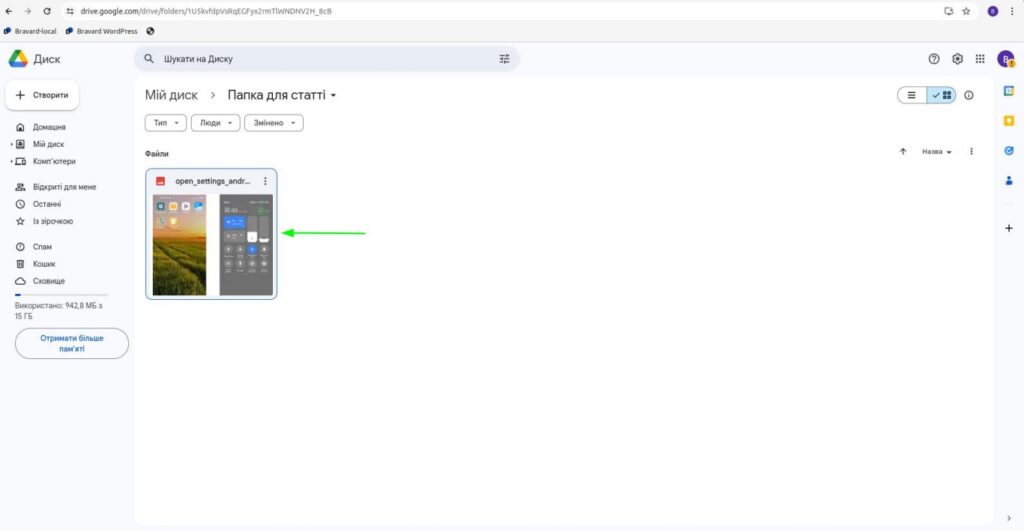
Це був файл із одним фото, але ви можете завантажувати не тільки по одному файлу але й групу файлів.
Видалення файлів із Google Drive.
Для видалення файлів потрібно виділити необхідні файли або файл, натиснути праву кнопку миші на в контекстному меню вибрати пункт Перемістити до кошика. Після переміщення до кошика ви можете перейти до кошика і натиснувши кнопку очистити кошик видалити або всі файли в ньому назавжди, або вибрати тільки певні файли натиснути праву кнопку миші та натиснути видалити назавжди.
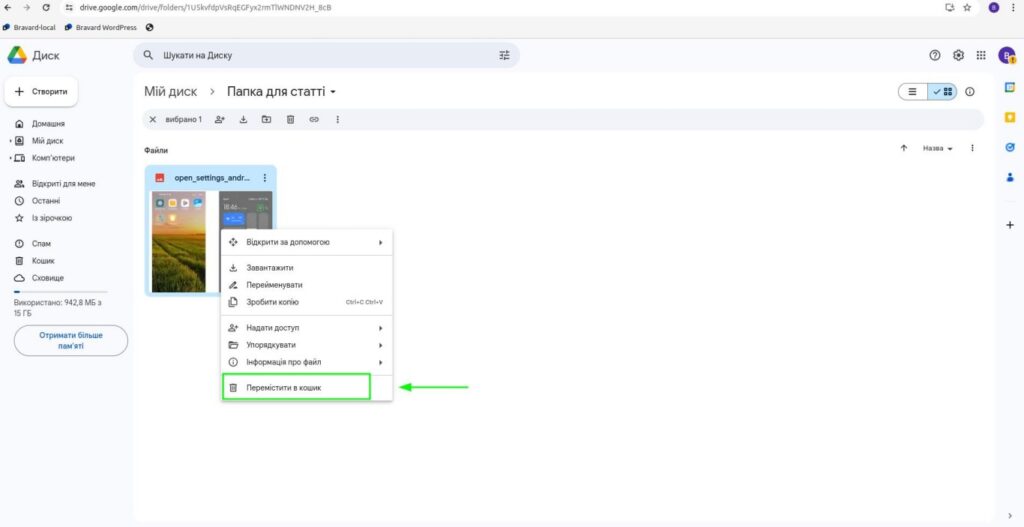
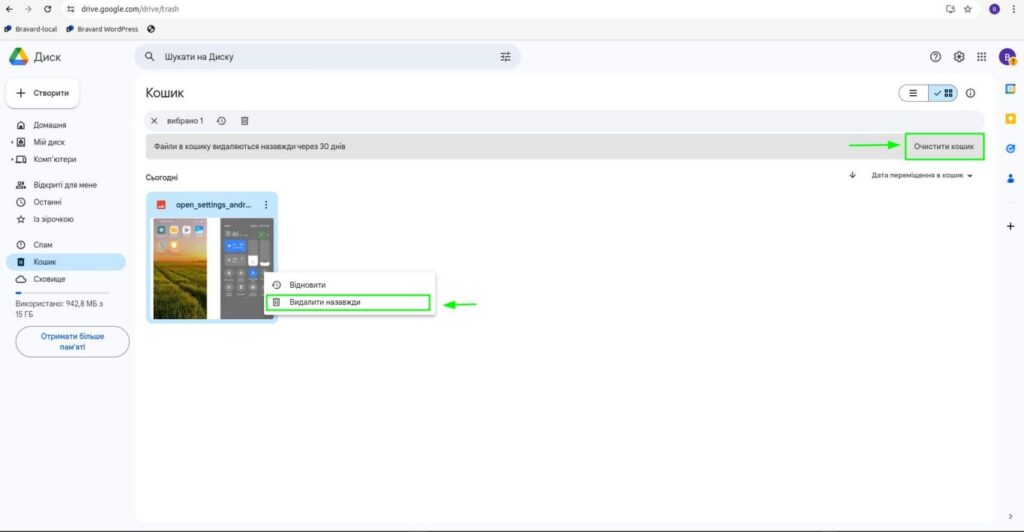
Примітка: Переміщені файли до кошика автоматично видаляться через 30 днів назавжди. Якщо ви випадково перемістили файли до кошика, натиснувши в кошику на файл правою кнопкною миші його можна відновити.
Створення та редагування електронних документів Google Документи
Загальна інформація про Google Документи
Google документи це дуже зручний інструмент для редагування тексту, в них дуже широкий функціонал, хоча і менший ніж в Libre Office чи Microsoft Office, але його цілком достатньо для написання простих текстів, дипломних чи курсових робіт або сценаріїв для відеоконтенту.
Створений Google документ буде доступний лише онлайн у Веб версії або мобільній версії, тобто без доступу без інтернету ви не зможете отримати доступ до свого файлу. В Google Drive можна не лише самому редагувати Ваш документ, але й редагувати спільно із іншими авторами, якщо Вам це необхідно, це робиться за допомогою функції надання доступу до Файлу або папки із вкладеними файлами, наданням їм різних прав, від перегляду до редагування вмісту. Тож Google Документи це дуже зручний інструмент для роботи із текстами від любительського до професійного рівня.
Всі зміни внесені в створений Вами Google документ відразу зберігаються, тож Вам не потрібно переживати за можливі проблеми в разі непередбачуваних обставин із Вашим пристроєм.
Також Google Документи підтримують історію версій, тобто якщо хтось або ви зробили помилки в документі, то можна подивитись хто це зробив, та за потреби відкотити до необхідних попередніх змін в яких помилок не було, якщо наприклад Вам це швидше ніж вручну виправляти всі помилки.
Як створити Google Документ?
Для створення нашого документу нам як завжди необхідно натиснути в правому верхньому куті на кнопку Створити та вибрати пункт Google Документи. Після чого створений документ буде відкритий у новій вкладкі і Ви відразу зможете його редагувати.
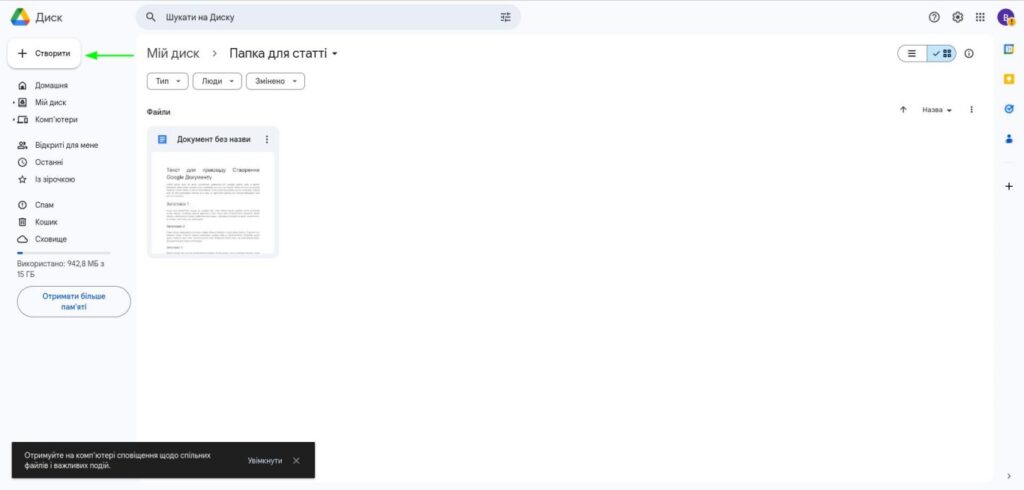
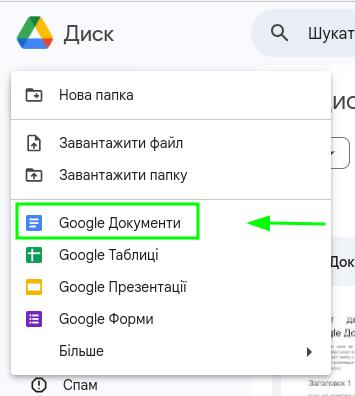
Документ буде називатись Документ без назви, ця назва відображається у лівому верхньому куті, для зміни назви необхідно натиснути на цей напис та відредагувати так як нам необхідно.
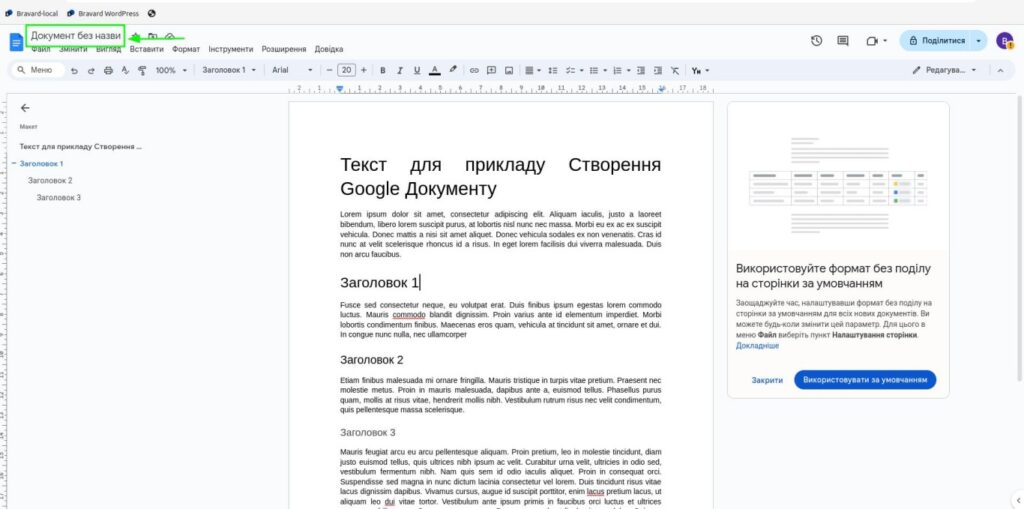
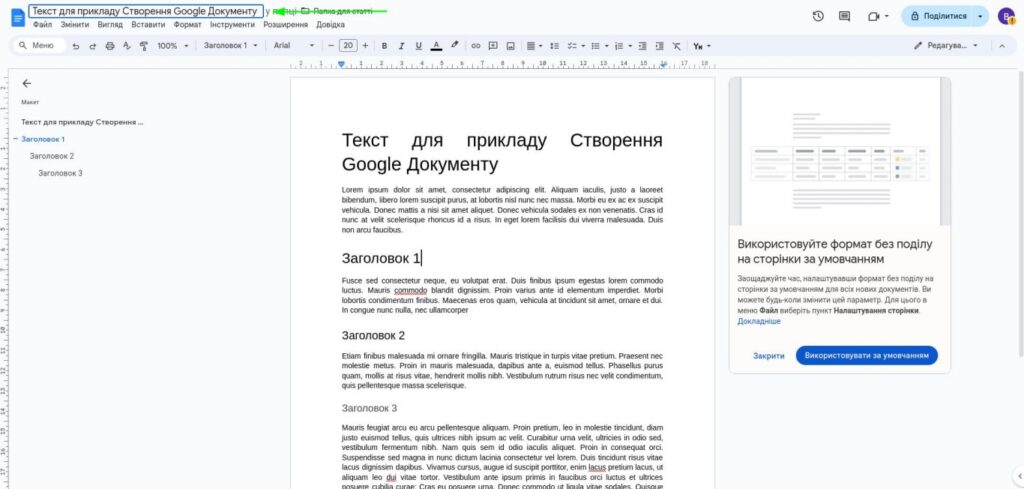
Для створення Google Таблиць або Презентацій повторіть попередні кроки, лише з однією відмінністю, після натиснення кнопки Створити далі вибирайте пункт Google Таблиці або Google Презентації в залежності від того що Вам необхідно.
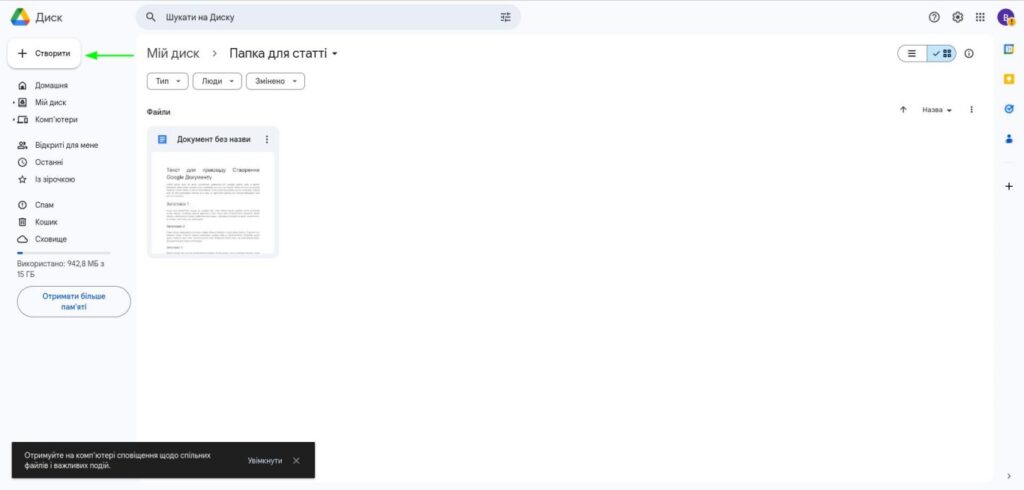
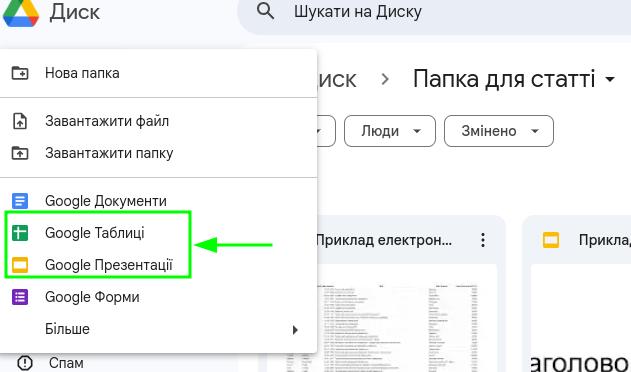
Як поділитись файлами Google Drive з іншими людьми?
Якщо ви пишете статтю чи створюєте презентацію чи таблицю і не хочете постійно копіювати на флешки та носити комусь це на перегляд чи редагування, можна використовувати функцію Поділитися щоб ця людина бачила в реальному часі зміни в документі без фізичних носіїв.
У цієї функції є 2 типа прав доступу для тих з ким Ви ділитеся файлами, перший це Лише перегляд файлу, в ньому немає можливості впливати якийось чином на Ваш документ, та другий це доступ із правами на редагування файлу, тобто той з ким Ви поділились документом зможе вносити зміни в нього, це буває дуже зручно коли необхідно щось Виділити, написати коментарі, чи відформатувати на етапі перевірки.
Як поділитись із будь з ким у кого є посилання на документ?
Для того щоб поділитись файлом, ми заходимо у наш файл який ми створили, і натискаємо в правому верхньому куті кнопку поділитися потім в контектсному меню в рядку Загальний доступ натискаємо на Обмежений доступ і міняємо на Усі хто має посилання, а якщо там такого немає, а вже вибрано Усі хто має посилання то нічого не потрібно робити.
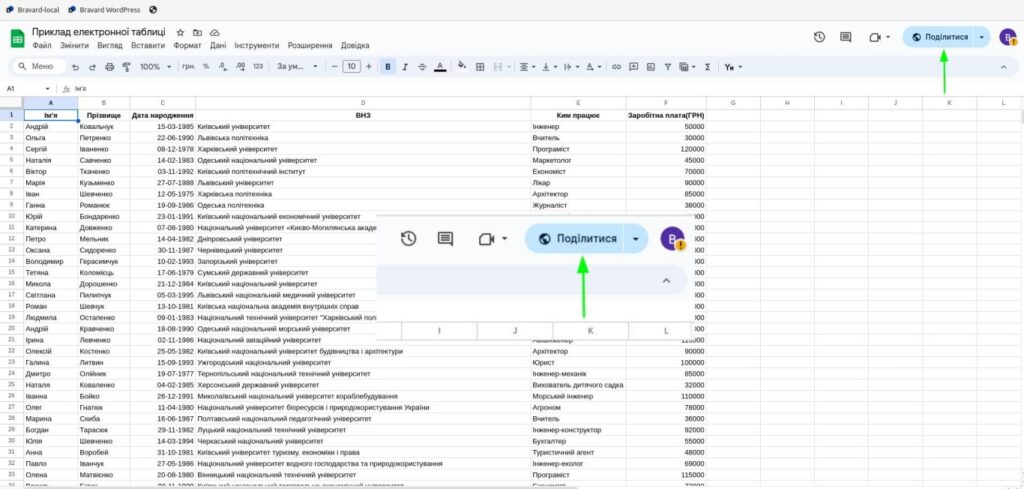
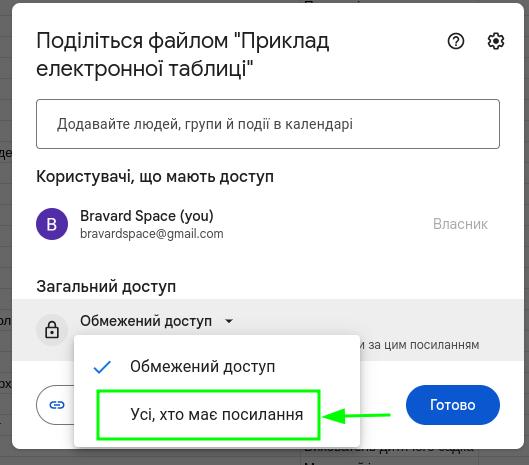
Правіше виберіть права доступу до файлу, там можна вибрати лише один із трьох варіантів, Може переглядати, Може коментувати чи Може редагувати. Після цього натискаємо на кнопку Копіювати посилання, та Готово. І тепер це скопійоване посилання буде працювати будь у кого хто перейде за ним, Вам необхідно його лише комусь відправити.
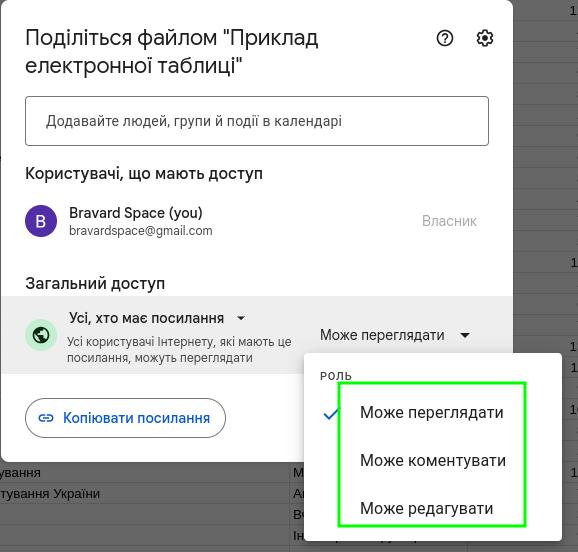
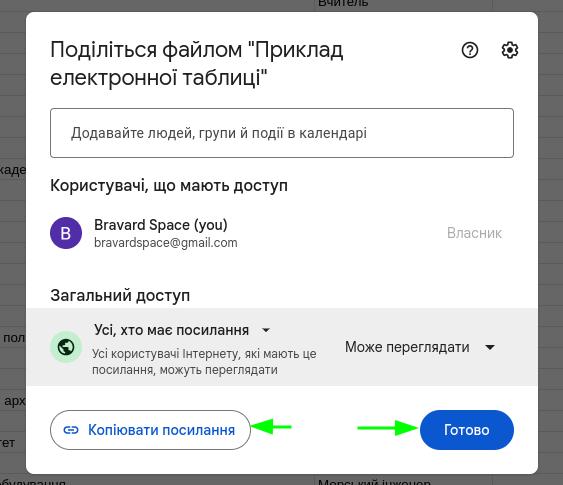
Як поділитись із користувачами електронну пошту яких ви додали?
Для того щоб не було незручностей із пошуком посилань у людей яким ви їх відправляли, можна відкрити доступ через електронну пошту цих людей, візьміть їх електронну пошту і далі слідуйте інструкції.
Знову натискаємо Поділитися у верхньому правому куті. Далі в текстовому полі вводимо необхідну електронну адресу, та вибираємо права доступу до файлу. Якщо ви залишите увімкненим чекбокс Сповістити, то користувачу якому ви надали доступ до файлу, прийде лист на поштову скриньку із повідомленням яке Ви напишете або не напишите під цим чекбоксом. Далі натискаєте Надіслати і все.
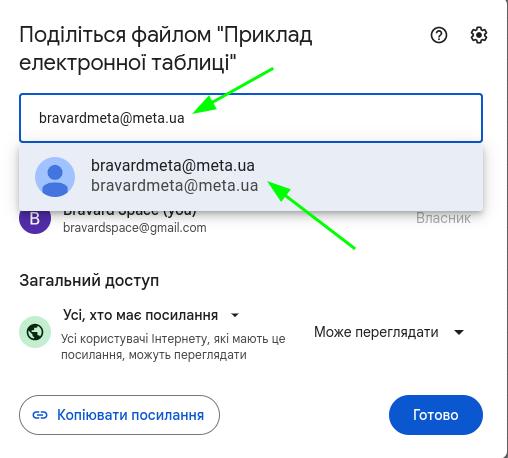
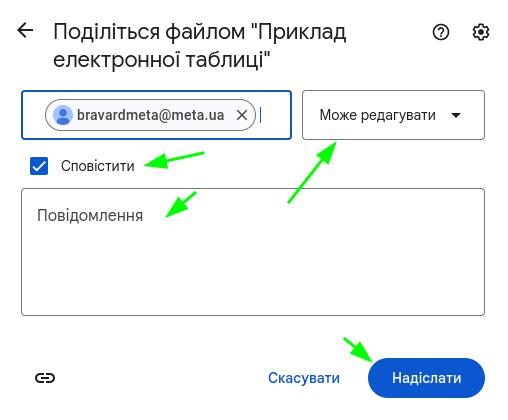
Як переглянути історію версій та відкотити на попередню версію?
Історія версій іноді потрібна якщо ви довго редагували свій документ і в якийсь момент виявили що зробили багато помилок, в такому разі можна шукати ці помилки і виправити їх, або відкрити історію версій, подивитись де ви ці помилки зробили і відкотити документ на попередню версію. Сценаріїв використання багато, але функціонал потужний.
Кожну із історій версій можна перейменовувати так як Вам зручно, або можна копіювати її.
Для відкриття історії натискаємо в правому верхньому куті на іконку годинника із стрілкою, нам відкривається історія версій. Далі на правій стороні екрану буде показана вся історія із змінами в часовій хронології, за умовчуванням ми бачимо нашу поточну зміну в історії.
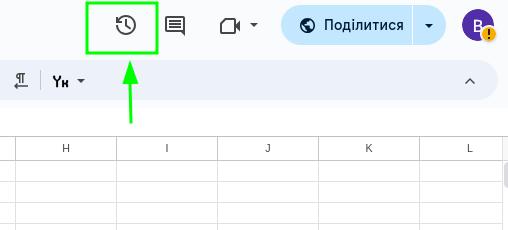
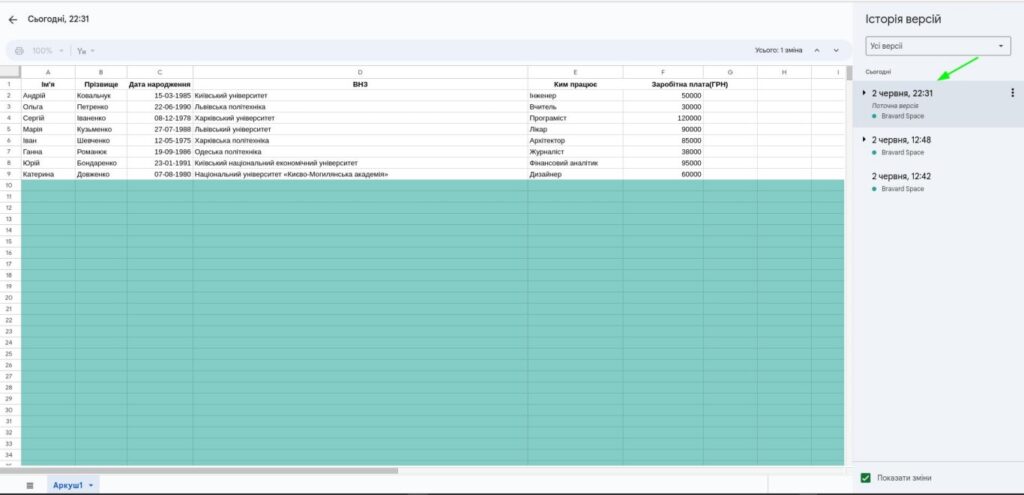
Щоб перейти на попередню версію натискаємо на один пункт із списку із дат історій. Після переходу на одну із версій ми побачимо в якому стані вона була, тобто все те що було раніше в документі. Якщо Ви хочете прийняти зміни на відкат версії на попередню, то натисніть в лівому верхньому куті на кнопку Відновитицю версію.